5.4 ライセンスエンタイトルメントの定義
-
ZENworksコントロールセンターで、[]タブをクリックします。
-
[ライセンス管理]パネルで、[]をクリックします。
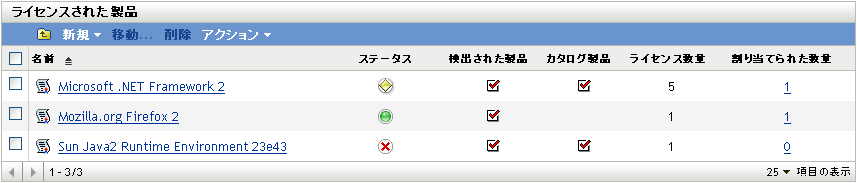
-
エンタイトルメントを変更する製品をクリックします。
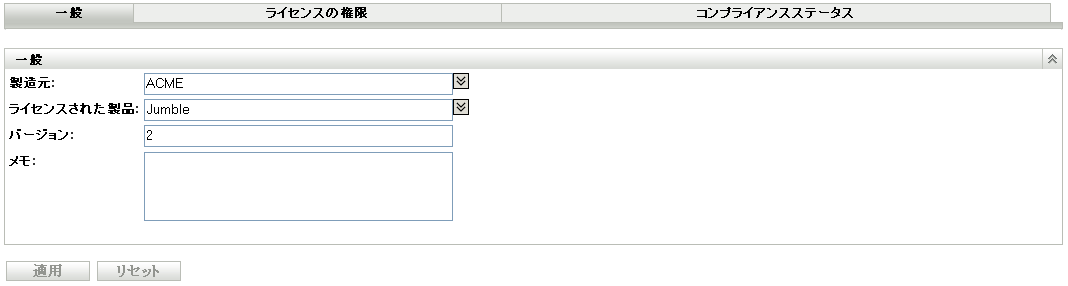
-
[]タブをクリックします。
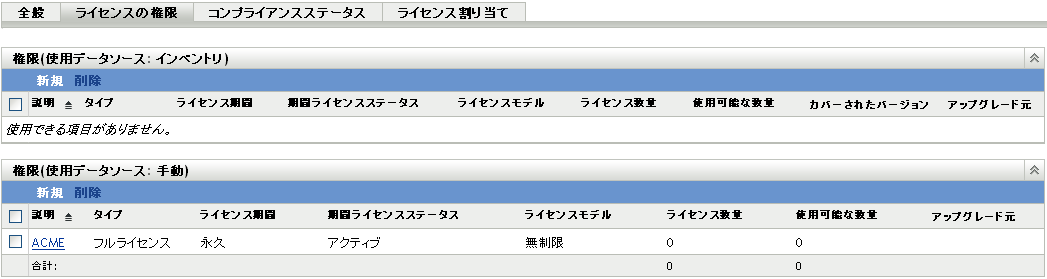
-
定義するエンタイトルメントをクリックします。
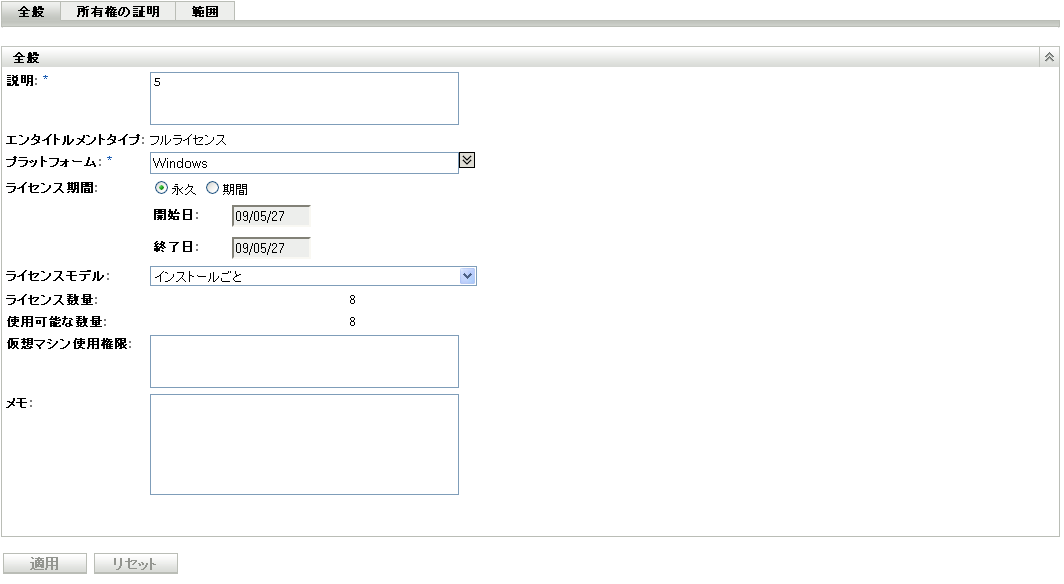
-
[]タブをクリックします。
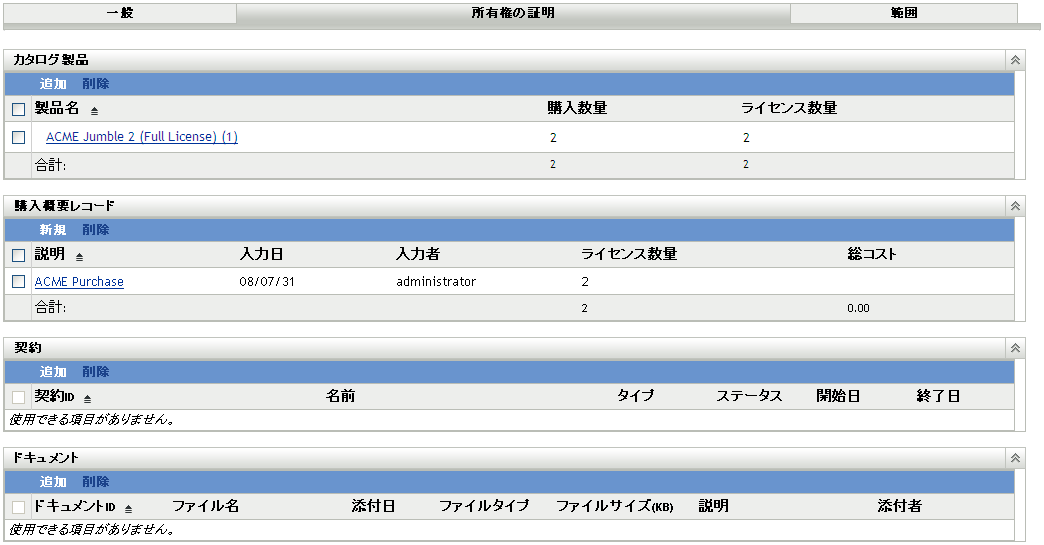
-
カタログ製品を追加します。
-
[カタログ製品]パネルで、[]をクリックします。
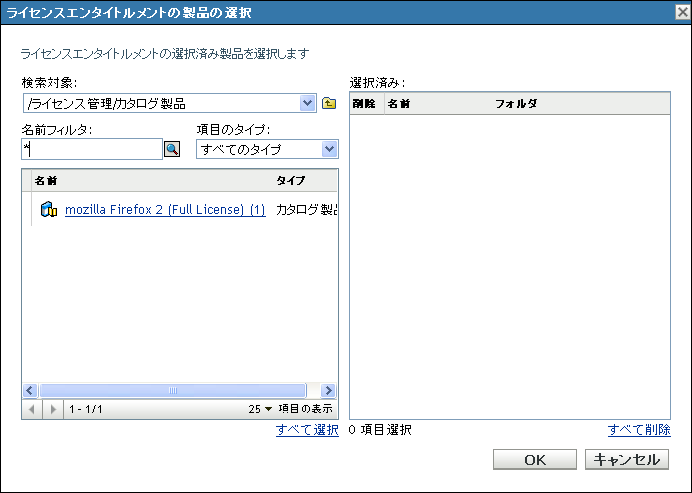
-
[ライセンスエンタイトルメントの製品の選択]ダイアログボックスで、カタログ製品を選択します。
-
[]をクリックします。
-
-
購入概要レコードを追加します。
-
[]をクリックして、購入概要レコードの作成ウィザードを開きます。次の表の情報を使用してフィールドに入力し、ウィザードを完了します。
-
概要レコードに追加するドキュメントがあれば、[]をクリックしてドキュメントを選択し、[]をクリックします。
-
-
契約を追加します。
-
[契約]パネルで、[]をクリックします。
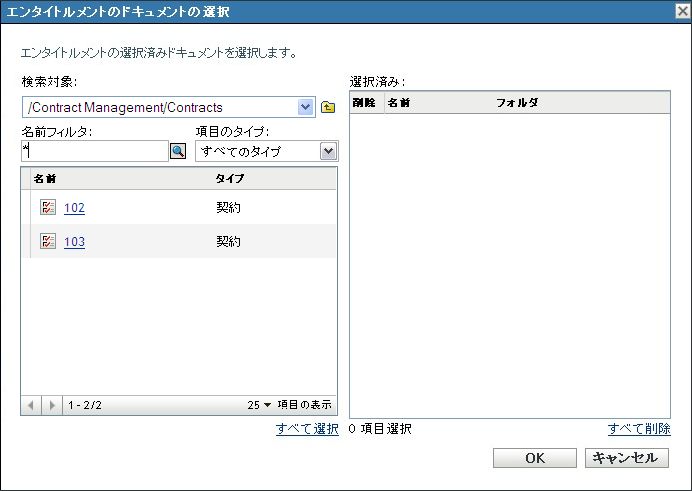
-
[エンタイトルメントのドキュメントの選択]ダイアログボックスで契約を指定し、[]をクリックします。
-
-
ドキュメントを追加します。
-
[ドキュメント]パネルで、[]をクリックします。
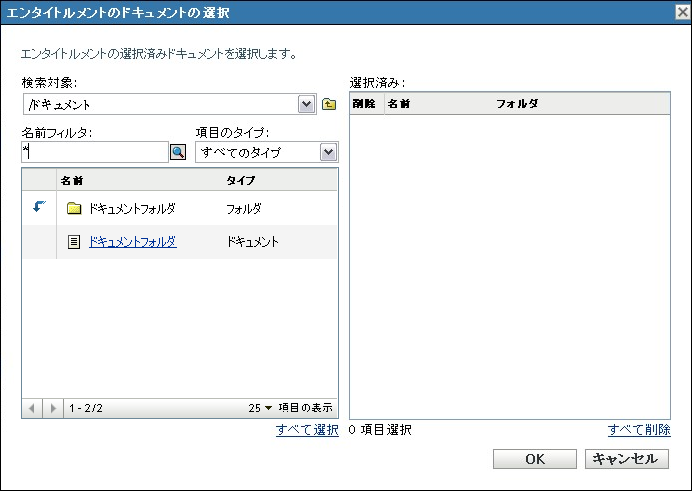
-
[エンタイトルメントのドキュメントの選択]ダイアログボックスでドキュメントを指定し、[]をクリックします。
-
-
[]タブをクリックします。

-
このエンタイトルメントでカバーされる検出された製品バージョンを追加します。
-
次のいずれかをクリックします。
-
-
ライセンスエンタイトルメントでカバーされる製品を選択します。
-
[]をクリックします。
-